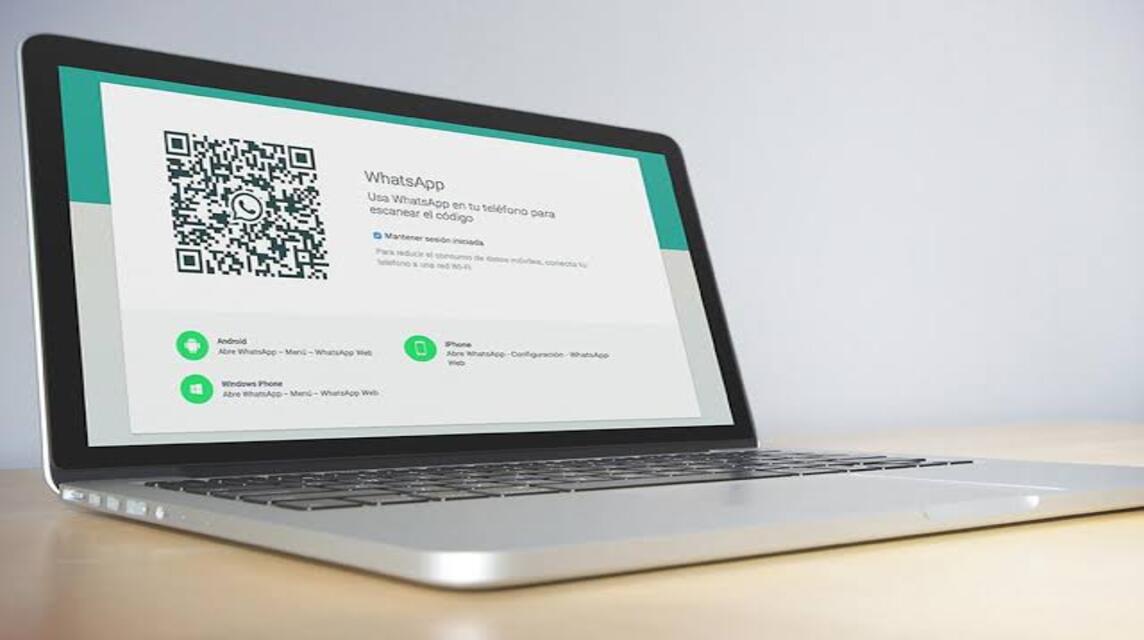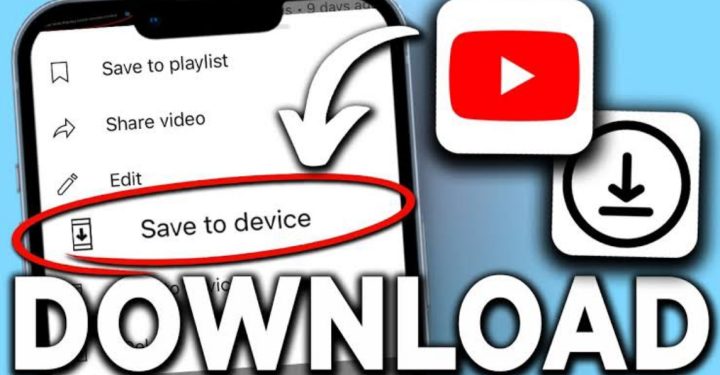Bukan bukan rahasia umum lagi jika seseorang menggunakan WhatsApp (WA) untuk berbagai kepentingan. Tak hanya di smartphone, kamu juga perlu tahu cara download WA di Laptop lho!
Aplikasi chatting satu ini memang sangat populer digunakan oleh para penggunanya di seluruh penjuru dunia, termasuk di Indonesia.
Kehadirannya untuk diunduh di laptop sangat memungkinkan kamu untuk dapat melakukan aktivitas WA tidak hanya di HP.
Diamonds MLBB Termurah!


 RudyStorez
RudyStorez

 TopMur
TopMur

 RudyStorez
RudyStorez

 RudyStorez
RudyStorez

 RADJA DIAMOND
RADJA DIAMOND

 RudyStorez
RudyStorez

 RudyStorez
RudyStorez

 TopMur
TopMur

 RADJA DIAMOND
RADJA DIAMOND

 BANGJEFF
BANGJEFFNah, pada artikel kali ini akan membahas mengenai cara download WhatsApp di Laptop. Tenang saja, WhatsApp ini berfungsi di Windows ataupun di Mac kok! Pokoknya langsung simak saja artikel ini ya!
Baca juga: Semua Tentang Web Whatsapp: Fitur dan Keunggulan
Cara Download WA di Laptop
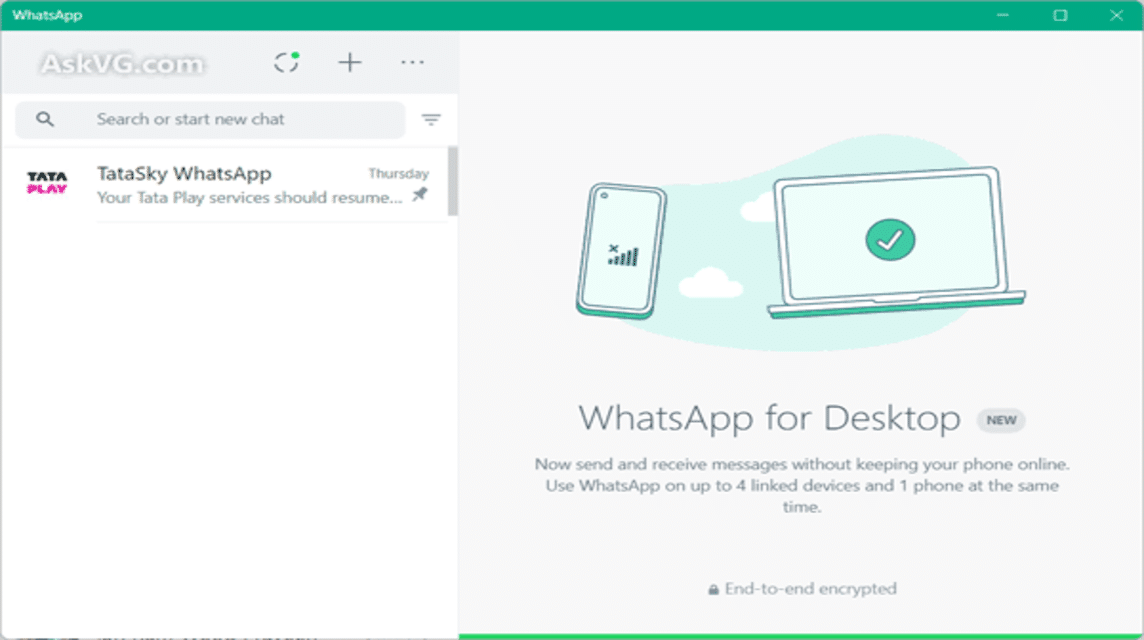
Sebelum membahas lebih lanjut, sebenarnya kamu juga masih tetap bisa menggunakan WhatsApp di Laptop tanpa harus mengunduh aplikasi WhatsApp lho!
Kamu hanya kunjungi Whatsapp Web di Google, lalu scan QR code-nya disana dan selesai!
Namun, jika kamu tetap ingin menggunakan aplikasinya di Laptop. Tentu saja kami juga akan memberitahu cara download WhatsApp di Laptop! Pokoknya, simak caranya dibawah ini!
Windows
Cara ini digunakan apabila kamu ingin menggunakan aplikasi WA di Laptop-mu versi Windows. Ikuti langkah-langkah dibawah ini, ya!
- Buka Situs Pencarian (Mozilla Firefox atau Google Chrome) pada Windows.
- Kunjungi Laman Resmi Whatsapp supaya bisa mendapatkan Aplikasi WhatsApp yang legal untuk Laptop-mu.
- Atau kamu juga bisa mengetik ‘whatsapp.com/download‘.
- Atau bisa juga mengunjungi Microsoft App Store untuk mendapatkan Aplikasi Whatsapp Legal.
- Setelah selesai terunduh, buka File Manager di Laptop.
- Biasanya akan disimpan di Folder Download di Laptop.
- Buka WhatsAppSetup.exe
- Lalu, Instal aplikasi WhatsApp-nya.
- Tunggu hingga prosesnya selesai.
- Apabila sudah selesai, Ikon WhatsApp tersebut akan muncul pada Start Menu atau Menu Shortcut di Windows.
- Selesai dan sekarang kamu sudah bisa menggunakan aplikasi WhatsApp dan Login Menggunakan QR Code.
Mac
Para pengguna Mac juga masih tetap bisa menggunakan aplikasi WhatsApp, lho! Sebenarnya caranya hampir serupa seperti Windows diatas, lalu bagaimana caranya? Simak terus dibawah ini!
- Buka Situs Pencarian (Safari atau Google Chrome) pada Mac.
- Kunjungi Laman Resmi Whatsapp supaya bisa mendapatkan Aplikasi WhatsApp yang legal untuk Laptop-mu.
- Atau kamu juga bisa mengetik ‘whatsapp.com/download‘.
- Atau bisa juga mengunjungi Mac App Store untuk mendapatkan Aplikasi Whatsapp Legal.
- Setelah selesai terunduh, buka Finder (aplikasi File Manager) di Mac.
- Lalu, cari dan buka files-WhatsApp.dmg.
- Selanjutnya Instal aplikasi WhatsApp tersebut.
- Tunggu hingga proses selesai.
- Namtinya, ikon WhatsApp tersebut akan Muncul di Launchpad pada Mac.
- Selesai dan sekarang kamu sudah bisa menggunakan aplikasi WhatsApp dan Login Menggunakan QR Code.
Baca juga: Cara Buat Channel WhatsApp, Yuk Cobain!
Syarat Download WA di Laptop
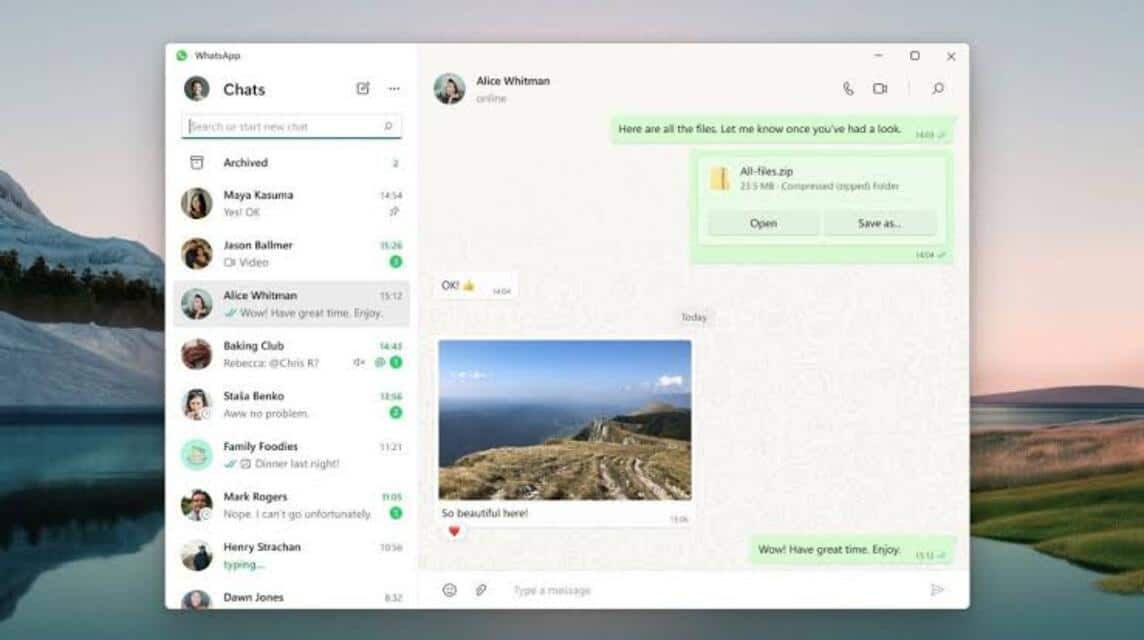
Melansir dari FaQ Whatsapp, ada beberapa syarat yang harus dipenuhi untuk bisa mengunduh aplikasi WhatsApp. Apa saja persyaratannya?
Windows
Untuk Windows sendiri, aplikasi WhatsApp yang bisa diunduh untuk Laptop-mu harus memenuhi syarat, dimana minimal Windows 10 keatas.
Jika versi Windows tersebut masih kurang dari versi minimal, kamu bisa mengupdate-nya terlebih dahulu supaya bisa menggunakan aplikasi WhatsApp dengan lancar.
Namun, jika tetap tidak bisa di-upgrade kamu masih bisa menggunakan WhatsApp di Laptop dengan mengunjungi WhatsApp Web di Browser.
Mac
Pada Mac sendiri tentunya ada juga persyaratan yang harus dipenuhi, dimana Mac kamu harus didukung oleh MacOS 11 ataupun versi terbaru.
Jika, belum kamu masih harus upgrade sistem operasinya terlebih dahulu untuk bisa menggunakan aplikasi WhatsApp-nya.
Kamu juga masih tetap bisa menggunakannya dengan WhatsApp Web pada browser di Mac kamu.
Perlu diingat juga, kamu juga perlu mengecek terlebih dahulu pada Windows atau Mac kamu, apakah masih memiliki kapasitas RAM sebesar 2GB atau tidak untuk dapat membuka aplikasi WhatsApp dengan lancar.
Baca juga: Cara Pakai Fitur Kunci Chat WhatsApp
Nah, itulah informasi seputar cara download WA di Laptop, baik Windows ataupun Mac. Jadi, lebih senang mengunduh aplikasinya atau menggunakan WhatsApp Web di Browser?
Buat kamu yang ingin membeli produk digital dan top up game murah dan cepat, langsung aja ke VCGamers Marketplace ya!